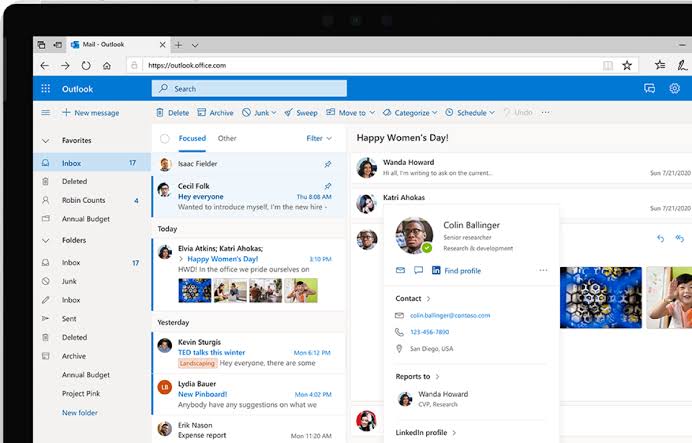Outlook, işleyişi Microsoft tabanlı olarak açılan bir kişisel bilgi yöneticisidir. Program, yapısı ve amacı gereği kişisel asistanınız olarak görev yapabilecek niteliktedir, tabi doğru şekilde ve ayrıntılarıyla kullanmayı bilirseniz. Outlook hesabınızı aynı zamanda Microsoft hesabı olarak da kullanabilir ve mail kullanımı dışında birçok farklı servisle de kullanabilirsiniz.
Outlook, sadece e-posta göndermeyi, almayı ve yönetmeyi sağlayan bir yazılım programı değildir; bunun dışında takviminiz, arkadaşlarınız, iş ilişkileriniz gibi kişileri de yönetmenizi sağlamaktadır. Bunlara ek olarak, takviminizi Internet sağlayıcılarıyla aileniz ve çalışma arkadaşlarınızla paylaşabilir işinizi yönetebilirsiniz.
Mail Kurulumu ve Outlook Ayarları
Teknolojiyi çok sık kullandığımız şu dönem de ; bir çok insan mailleirini yönetmek için Outlook kullanmakta. Outlook, herhangi bir arama motoru açmadan veya bir tür Webmail uygulmasına giriş yapmadan kullanıcıların email gönderip almasını sağlamaktadır.
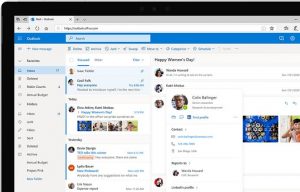 Kurulum işlemi için; Başlamadan öne bilgisayarınızda Outlook kurulu olması , aktif bir mailinizin olması ve Email servis sağlayıcınızın POP3/IMAP VE SMTP bilgileri öğrenmeniz gerekmektedir.
Kurulum işlemi için; Başlamadan öne bilgisayarınızda Outlook kurulu olması , aktif bir mailinizin olması ve Email servis sağlayıcınızın POP3/IMAP VE SMTP bilgileri öğrenmeniz gerekmektedir.
Bilgisayarınızda Outlook kurulumunu gerçekleştirdikten sonra mail adresinize ait hesap bilgilerinizi kullanarak Outlook içerisinde kullanıcı hesabı oluşturmalısınız. Bunun için, menüde bulunan Dosya (File) butonuna tıklayıp Hesap Ekle (Add Account)’ye girmelisiniz.
Gmail, Yahoo gibi mail servis sağlayıcıları dışında firmanıza ait maili adresi eklemek istiyorsanız, açılan pencerede Sunucu ayarlarını veya ek sunucu türlerini el ile yapılandır’ı seçerek Devam et butonuna basıyoruz. Servis ayarlarınıza uygun olarak Pop ya da IMAP seçimi yaptıktan sonra kullanıcı bilgilerinizi girmeniz gerekiyor. Kullanıcı bilgileri kısmında şifreyi hatırla seçeneğini daha sonra sürekli olarak şifre girmemek adına işaretlemelisiniz.
Gelen sunucu ayarları için servis sağlayıcınızdan aldığınız POP ya da IMAP adresini, takip eden sekmede de aynı şekilde giden sunucu için gerekli olan SMTP adresini giriyorsunuz.
Son olarak, sağ altta yer alan Diğer Ayarlar butonuna tıklıyoruz. Açılan pencerede Giden Sunucusu sekmesinde Giden sunucum (SMTP) için kimlik doğrulaması gerekiyor seçeneğini işaretleyin. Üst sekme grubunda Gelişmiş’e tıklayın. Bu sekmede servis sağlayıcınızdan aldığınız Gelen Mail Sunucusu port numarası ile Giden Mail Sunucusu port numarasını girin. Eğer email sağlayıcınızdan aldığınız Güvenli SSL/TLS ayarlarını kullandıysanız, Bu sunucu şifreli bir bağlantı (SSL) gerektirir kutusunu işaretleyin ve Aşağıdaki şifreli bağlantı türünü kullan kısmından SSL’i seçin. Tamam’a tıklayın ve ayarları kaydedip çıkın. Outlook Ayarları başarıyla tamamlandı, mail hesabınız Outlook’a kaydedildi.